Les appareils électroniques tels que votre smartphone, votre tablette et votre ordinateur ont tendance à ralentir avec le temps. C'est un fait inévitable, et chaque utilisateur de PC doit y faire face. Bien que vous puissiez changer votre téléphone plus souvent qu'autrement, les PC de jeu représentent un investissement coûteux et sont destinés à le conserver longtemps..
Si votre PC de jeu a commencé à fonctionner lentement, vous vous demandez peut-être ce qui ne va pas. Il n'est pas nécessaire que quelque chose se passe mal avec votre PC pour qu'il commence à ralentir ou ne fonctionne pas à la hauteur de son potentiel.
Les problèmes de performances peuvent être causés par des logiciels et des processus s'exécutant en arrière-plan en utilisant des ressources qui peuvent autrement être utilisées par le PC pour améliorer les performances de jeu.
Vous pouvez corriger et arrêter manuellement ces services et logiciels à l'aide des outils de maintenance du système Windows. Ou vous pouvez utiliser le logiciel d'amélioration des performances de jeu qui optimisera le PC pour des performances de jeu optimales.
Aujourd'hui, nous examinons le meilleur logiciel pour optimiser les performances du jeu en réduisant la charge sur les ressources système résultant en un meilleur FPS et en améliorant globalement l'expérience de jeu..
Maximisez les performances de jeu sur Windows 10 avec ces outils
1Game Fire 6 (recommandé)
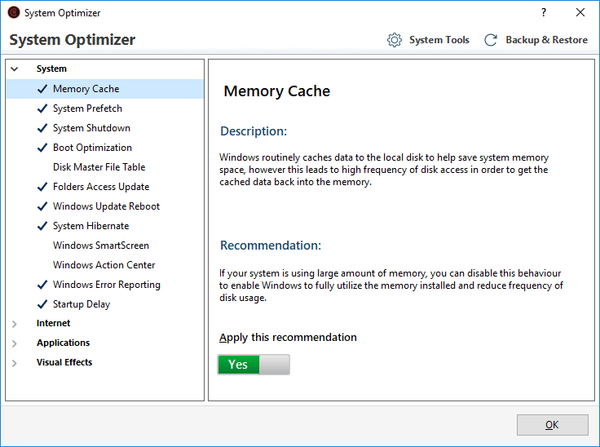
- Prix - Gratuit / Professionnel 19,95 $
Game Fire 6 est un logiciel d'optimisation de jeu pour les ordinateurs Windows. Les tâches de base du logiciel comprennent la réduction de la charge sur les ressources système, l'obtention de meilleurs FPS, l'optimisation des performances en temps réel et plus encore en un clic..
Game Fire 6 propose deux versions de l'optimiseur. La version gratuite avec des fonctionnalités d'optimisation de jeu de base et les fonctionnalités supplémentaires de la version professionnelle premium.
Le logiciel fonctionne en temps réel en dé-priorisant le processus et en allouant les ressources inactives au jeu pour améliorer les performances. Le logiciel fournit également des informations en temps réel sur la température du CPU et du GPU pour garder les choses sous contrôle.
Vous pouvez personnaliser davantage le processus d'optimisation grâce à des outils d'optimisation puissants tels que l'optimisation automatique de la RAM, les paramètres système TuneUp et Internet, et le réseau TuneUp.
Un bonus fourni par Game Fire est un panneau Game Manager qui vous permet de gérer tous vos jeux préférés qu'ils soient en ligne à partir de services comme Steam ou sur le lecteur local à partir de son tableau de bord.
Game Fire est un optimiseur de jeu bien équipé avec toutes les fonctionnalités essentielles pour optimiser automatiquement votre PC afin d'extraire les meilleures performances de jeu possibles du PC.
Télécharger la version d'essai de Game Fire 6 PRO
2Booster de jeu sage
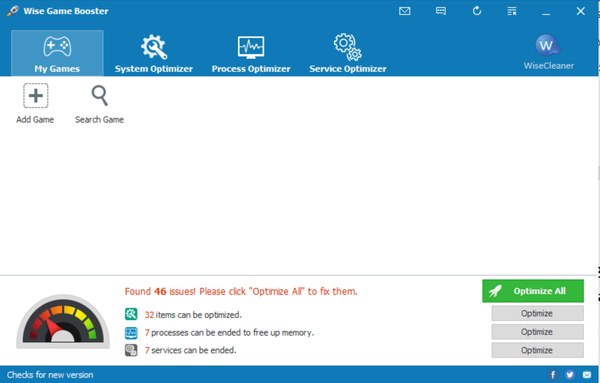
- Prix - Gratuit
Wise Game Booster de WiseCleaner est un outil d'optimisation de jeu gratuit qui optimise automatiquement les performances du jeu en fermant les applications de démarrage, efface les fichiers indésirables en supprimant les données temporaires et temporaires et optimise également le réseau pour améliorer l'expérience de jeu multijoueur en ligne.
Le logiciel est entièrement gratuit à télécharger et à installer. Il ne fait que quelques Mo, donc le téléchargement et l'installation se font en un éclair.
La première fois que vous lancez Wise Game Booster, il scanne votre PC pour les jeux installés. S'il n'est pas détecté, vous pouvez ajouter manuellement des jeux au tableau de bord en cliquant sur Ajouter un jeu.
Après l'analyse initiale, il affiche un certain nombre de processus et d'éléments qui peuvent être optimisés pour de meilleures performances. Vous pouvez soit optimiser tous les correctifs suggérés à la fois, soit sélectionner et optimiser chaque type de processus manuellement.
Pour obtenir des informations détaillées sur le processus à optimiser, ouvrez le Optimiseur de système languette. Ici, vous pouvez rechercher et sélectionner manuellement chaque processus à optimiser.
Déplacement vers le Optimiseur de processus , il affiche tout le processus en cours d'exécution sur votre ordinateur qui utilise une quantité considérable de ressources, comme votre navigateur Web, les applications d'arrière-plan, etc..
Obtenir une utilisation élevée du processeur lorsque vous jouez? Ces solutions vous aideront à résoudre le problème pour de bon.
Wise Game Booster est un petit utilitaire d'optimisation pratique sans aucune publicité, un gestionnaire de jeu décent et des outils d'optimisation. Vous pouvez le télécharger gratuitement et voir s'il peut améliorer les performances de votre système.
Télécharger Wise Game Booster
3Razer Cortex
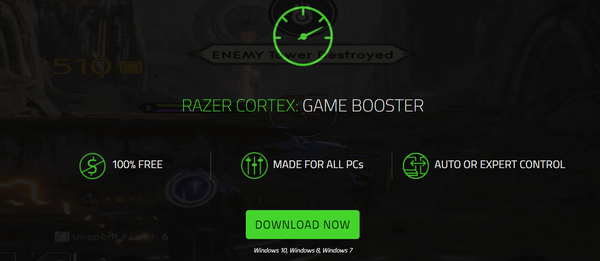
- Prix - Gratuit
Razer Cortex est un outil d'optimisation de jeu entièrement gratuit du célèbre fabricant d'ordinateurs de jeu Razer. Le fonctionnement de Cortex est similaire à celui d'autres outils d'optimisation qui terminent les processus et les services pour extraire le maximum de ressources et l'allouer au jeu pour de meilleures performances.
Razer Cortex offre à la fois des options de contrôle expert et automatique. Le mode automatique optimise le PC en utilisant les paramètres recommandés tandis que le mode de contrôle expert vous donne un contrôle total sur le processus d'optimisation.
Vous recherchez le meilleur logiciel d'enregistrement audio de jeu? Voici les meilleures options.
Le logiciel mesure plus de 100 Mo, de sorte que l'installation peut prendre un certain temps en fonction de la vitesse d'Internet. Pendant l'installation, vous avez la possibilité d'installer deux autres logiciels Razor, si vous n'en avez pas besoin, ignorez simplement et procédez à l'installation..
La fonction Game Booster démarre automatiquement chaque fois que vous lancez un jeu, quelles que soient les sources, y compris Steam et Origin. Il restaure le PC à l'état normal dès que le joueur quitte le jeu.
La fonction principale du processeur tente de maximiser le FPS du jeu en micro-gérant votre système d'exploitation Windows et d'autres applications essentielles à l'aide de deux modes principaux. Razer Cortex suit également les performances de jeu de votre PC pendant le jeu, offrant aux utilisateurs des informations cruciales qui vous permettront de modifier davantage vos paramètres de jeu..
Razor Cortex est un logiciel intuitif pour améliorer les performances du jeu tout en ayant un contrôle absolu sur la tâche d'optimisation. Le fait qu'il soit gratuit à télécharger en fait une évidence pour les utilisateurs avancés.
Télécharger Razor Cortex
4WTFast
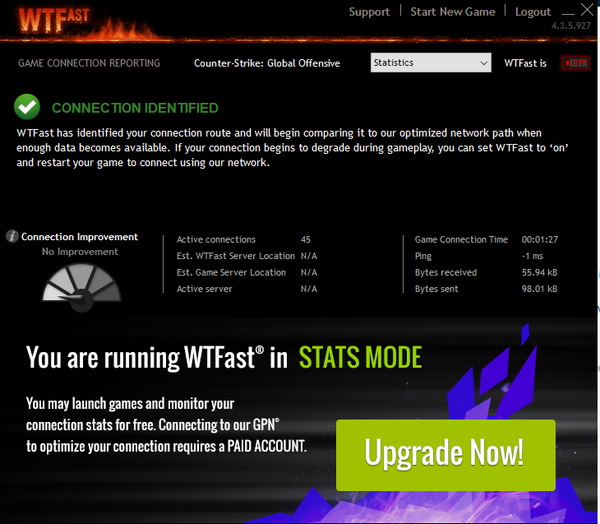
- Prix - Essai gratuit / Premium
WTFast n'est pas exactement un logiciel d'optimisation de jeu mais un VPN pour les joueurs. Il aide à optimiser la connexion Internet pour une expérience de jeu en ligne stable sans masquer ni modifier votre adresse IP.
Il prétend fournir un réseau intelligent qui offre une latence réduite, un ping plus faible et le moins de perte de paquets, ce qui se traduira par une expérience de jeu fluide même si la connexion Internet fluctue tout le temps..
Vous pouvez également garder un œil sur les analyses en temps réel pour comprendre ce qui se passe avec vos serveurs de jeux.
Lors de l'installation, vous pouvez commencer par vous connecter automatiquement au serveur le plus optimal, ou vous pouvez sélectionner un serveur manuellement. La société dispose de plus de 200 serveurs dans 48 pays qui devraient fournir une vitesse stable quel que soit l'emplacement de l'utilisateur.
Pour utiliser le serveur, vous devez indiquer au logiciel à quel jeu en ligne vous voulez jouer. Vous pouvez sélectionner le jeu sur le serveur de WTFast ou simplement ajouter le vôtre en pointant vers le fichier .exe du jeu. Une fois enregistré, WTFast démarrera et acheminera automatiquement le trafic via ses serveurs pour le jeu chaque fois que vous le déclencherez..
WTFast est utile pour les joueurs en ligne qui recherchent une faible latence, un faible ping et une perte de paquets presque nulle. Si vous ne jouez pas à des jeux en ligne ou que vous ne vous souciez pas du test de ping et d'autres choses peuvent parce que vous avez une bonne connexion Internet, WTFast ne fera pas grand-chose pour améliorer l'expérience de jeu hors ligne.
Prenez l'essai gratuit de 14 jours offert par l'entreprise et essayez-le pour voir si c'est quelque chose dont vous pouvez bénéficier.
Télécharger WTFast
5MSI AfterBurner

- Prix - Gratuit
MSI AfterBurner n'est pas un outil d'optimisation de jeu, mais un utilitaire d'overclocking GPU du fabricant de PC de jeu. Si vous avez un PC puissant mais que vous ne parvenez pas à tirer pleinement parti du matériel, vous pouvez essayer d'overclocker le GPU à une fréquence recommandée pour améliorer l'expérience de jeu et obtenir de meilleures performances..
MSI AfterBurner est un utilitaire polyvalent. Outre la fonction d'overclocking, il peut également être utilisé pour effectuer un test de référence, un scanner OCR (uniquement pour la série RTX 20) qui trouvera les paramètres d'overclocking stables les plus élevés pour votre carte, un moniteur matériel pour contrôler l'utilisation du GPU et la température du GPU et un utilitaire d'enregistrement d'écran pour capturer le gameplay.
AfterBurner est un puissant utilitaire d'overclocking qui vous permet d'améliorer les performances de votre matériel en overclockant la fréquence d'horloge du GPU pour extraire des performances maximales.
Télécharger MSI AfterBurner
Conclusion
Un programme de booster de jeu se concentre principalement sur la réduction de la charge du système en mettant fin aux programmes d'arrière-plan inutiles lorsque vous jouez. Cependant, les performances du booster de jeu sont très subjectives et varient d'un ordinateur à l'autre..
La plupart du temps, les problèmes de performances sont dus à des fichiers logiciels et à des programmes supprimés ou à des problèmes thermiques..
Bien que les problèmes thermiques puissent être résolus en réappliquant de la pâte thermique sur le processeur, en nettoyant la poussière du processeur et du ventilateur du boîtier pour une meilleure circulation de l'air et en mettant à niveau le disque dur du disque dur au SSD ou simplement en obtenant un périphérique de stockage HDD à plus haut régime, les problèmes logiciels nécessitent un jeu logiciel d'optimisation pour tuer les applications inutiles agissant comme des porcs de ressources.
Les boosters de jeu traitent la partie logicielle du problème en tuant le processus qui autrement pourrait ne pas être plus facile à trouver pour un utilisateur occasionnel.
Avec autant d'options sur la table, c'est le bon moment pour télécharger et exécuter le booster de jeu suggéré pour voir si votre PC a un problème logiciel ou nécessite une mise à niveau matérielle.
Si vous connaissez une chose ou deux sur l'overclocking, vous pouvez toujours pousser le matériel de votre PC à son maximum pour extraire chaque goutte de performance que vous méritez du matériel..
Cependant, si vous ne savez pas comment vous y prendre pour l'overclocking, demandez à des professionnels de vous aider à faire de même. Le faire vous-même pourrait endommager le CPU et d'autres composants.
HISTOIRES LIÉES QUE VOUS POURRIEZ AIMER:
- Voici comment nous avons corrigé le bégaiement des jeux PC dans Windows 10
- 5 émulateurs tout-en-un pour jouer à des jeux rétro et arcade sur PC
- Voici les 10 meilleurs jeux Hack and Slash pour PC
- Logiciel
 Friendoffriends
Friendoffriends



